win10內建定位怎麼開啟? win10開啟內建定位功能設定方法
- WBOYWBOYWBOYWBOYWBOYWBOYWBOYWBOYWBOYWBOYWBOYWBOYWB轉載
- 2024-02-13 16:40:08972瀏覽
php小編百草為您介紹Win10內建定位功能的開啟方法。 Win10系統提供了內建定位功能,可為使用者提供更精準的位置資訊服務。若要開啟內建定位功能,您只需按照以下簡單步驟進行設定。首先,點擊任務欄右下角的通知中心圖標,然後找到「所有設定」選項並點擊。在彈出的視窗中,選擇“隱私權”選項。接下來,在左側導覽列中選擇“位置”選項。在右側視窗中,將「位置服務」開關調至開啟狀態即可開啟Win10系統的內建定位功能。透過這個簡單的設定方法,您可以輕鬆開啟並使用Win10系統的內建定位功能,為您的日常使用提供更多便利。
win10開啟內建定位功能設定方法
1、首先我們開啟「控制面板」。
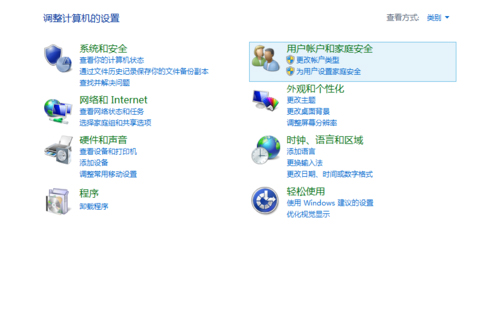
2、然後點擊「控制台」右上角的檢視方式,把它改為「大圖示」或「小圖示」。
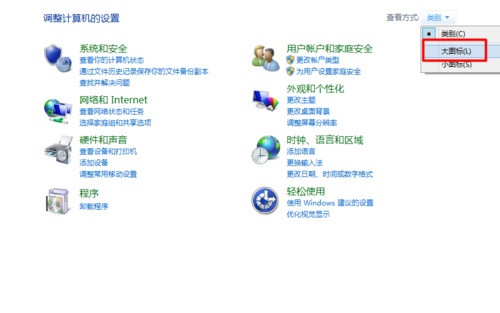
3、接著找到“設定定位”,開啟“設定定位”。
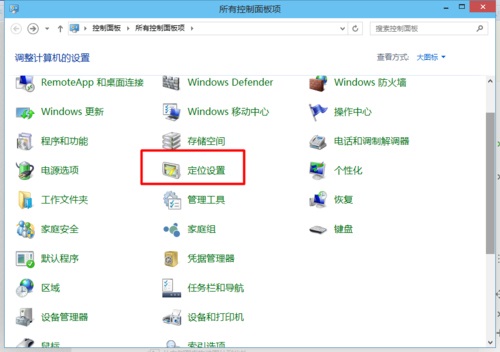
4、在「設定定位」中勾選「啟用windows定位平台」即可。
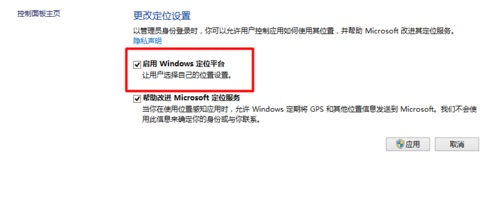
以上是win10內建定位怎麼開啟? win10開啟內建定位功能設定方法的詳細內容。更多資訊請關注PHP中文網其他相關文章!
陳述:
本文轉載於:xpwin7.com。如有侵權,請聯絡admin@php.cn刪除

